Seguro que en más de una ocasión has odio hablar del ecosistema de Apple y en este artículo quiero hablarte de una de sus ventajas, la posibilidad de insertar una foto o escanear un documento directamente en tu Mac usando la cámara del iPhone.
Esta función no es demasiado conocida, pero sin duda se trata de una característica de productividad muy útil si en algún momento estás trabajando en un documento, una nota o simplemente necesitas hacer una foto y que al momento esté disponible en el escritorio de tu ordenador sin tener que realizar varios pasos intermedios para lograrlo.

Índice del artículo
Así puedes insertar fotos o documentos escaneados en Mac desde iPhone, iPad o iPod Touch
La característica recibe el nombre de Cámara de Continuidad y es una de las funciones que permiten utilizar la integración entre todos los dispositivos de Apple que tengas. Por supuesto, para que esta función pueda «hacer su magia» es necesario que los dispositivos sean compatibles, que estén asociados al mismo Apple ID y por último que tengan el WiFi y el Bluetooth activado.
Dispositivos compatibles con Cámara de Continuidad
La lista completa de dispositivos compatibles con la función es:
- iPhone, iPad o iPod Touch con iOS 12 o modelos posteriores.
- MacBook de 2015 o modelos posteriores.
- MacBook Pro de 2012 o modelos posteriores.
- MacBook Air de 2012 o modelos posteriores.
- Mac mini de 2012 o modelos posteriores.
- iMac de 2012 o modelos posteriores.
- iMac Pro (todos los modelos).
- Mac Pro de 2013 o modelos posteriores.
En el caso de los Mac, es necesario que estén funcionando con macOS 10.14 Mojave o una versión más reciente del sistema operativo.
Paso a seguir para hacer una foto en iPhone y que aparezca directamente en Mac
Si tus dispositivos son compatibles y crees que puede ser una función útil para ti, en las siguientes líneas te explicamos los pasos que debes seguir para insertar una foto en tu Mac haciéndola directamente desde tu iPhone, iPad o iPod Touch o escanear un documento sin ningún tipo de paso intermedio.
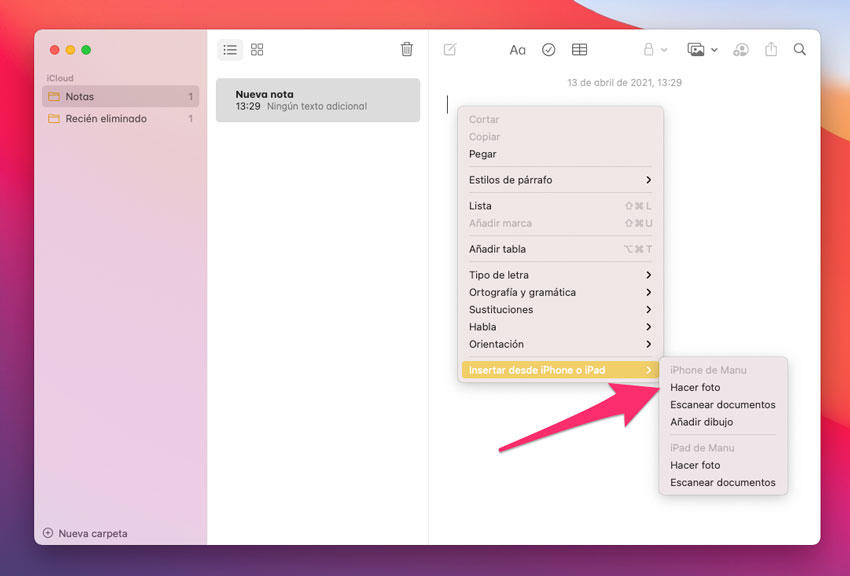
- Coloca el puntero donde quieras insertar la foto o el documento escaneado y pincha con el botón secundario del ratón (en algunas aplicaciones como Notas también puedes optar por pinchar sobre Archivo – Insertar desde iPhone).
- Selecciona la opción Hacer fotos o Escanear Documentos dentro del apartado del dispositivo que vayas a utilizar en ese momento (aparece representado como iPhone de XXX, iPad de XXX, etc, etc…).
- Haz la foto o escanea el documento con el dispositivo iOS y cuando termines toca sobre el botón Usar foto o Guardar en caso de que hayas escaneado un documento (s la foto no te convence puedes tocar sobre el botón Repetir para volver a hacerla).
Y esto es todo. Una vez que sigas estos pasos verás como la imagen aparece directamente en el punto donde habías colocado el puntero del ratón. Es importante mencionar que la foto o el documento escaneado se almacenarán únicamente en el Mac y no en el dispositivo iOS. Gracias a esto no tendrás que hacer limpieza posteriormente en la Fototeca del iPhone, aunque también debes tenerlo en cuenta por si necesitas mantener una copia asegurarte de hacerla antes de borrar el archivo del ordenador.
Sin duda se trata de una función muy útil y con la que puedes ahorrar bastante tiempo si trabajas habitualmente con un Mac y necesitas de forma regular hacer fotos o escanear documentos a algo alrededor de donde estás trabajando. La función está integrada en todas las aplicaciones nativas de macOS, incluido el Finder o la app de Notas y también en algunas aplicaciones de terceros como Word, Outlook o Photoshop entre otras.
En TodoAppleBlog | Mejores aplicaciones de productividad para Mac
